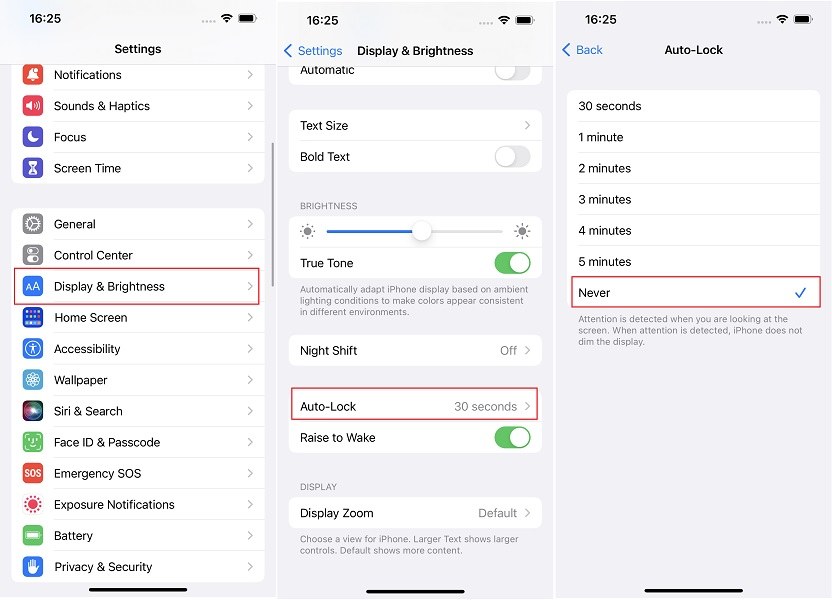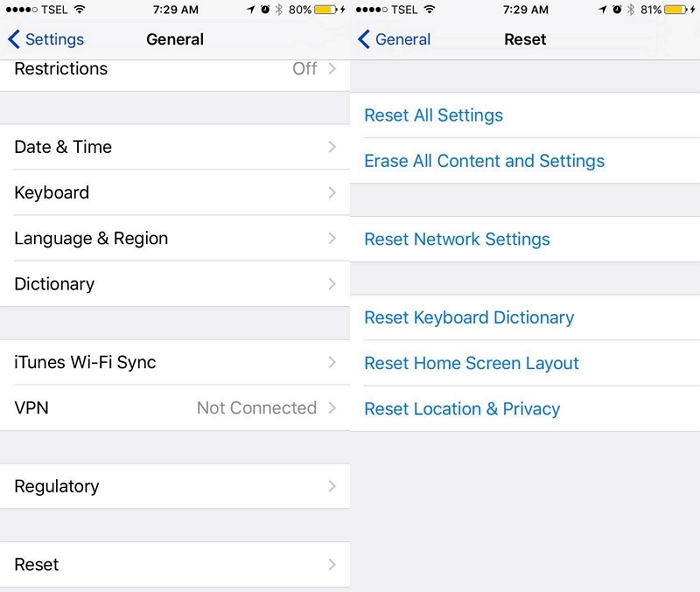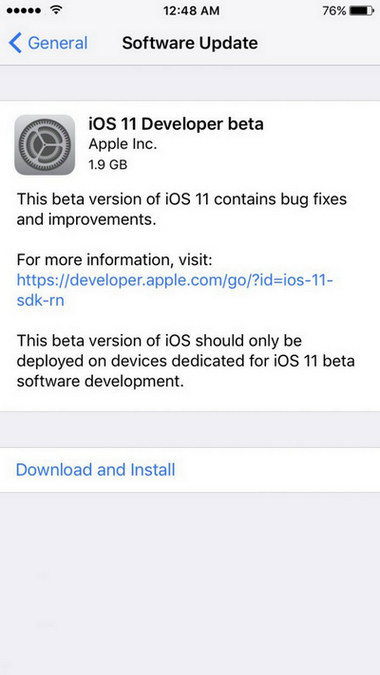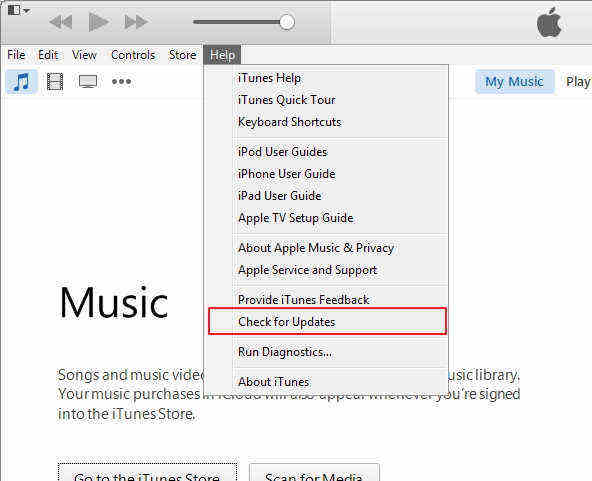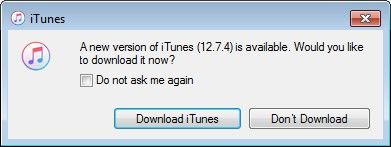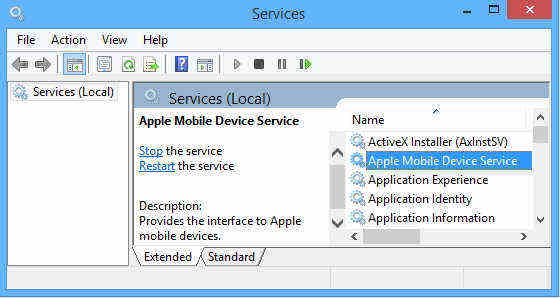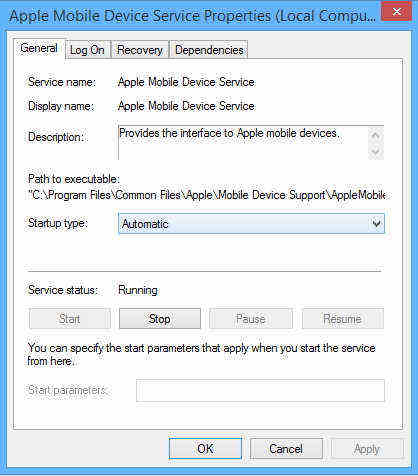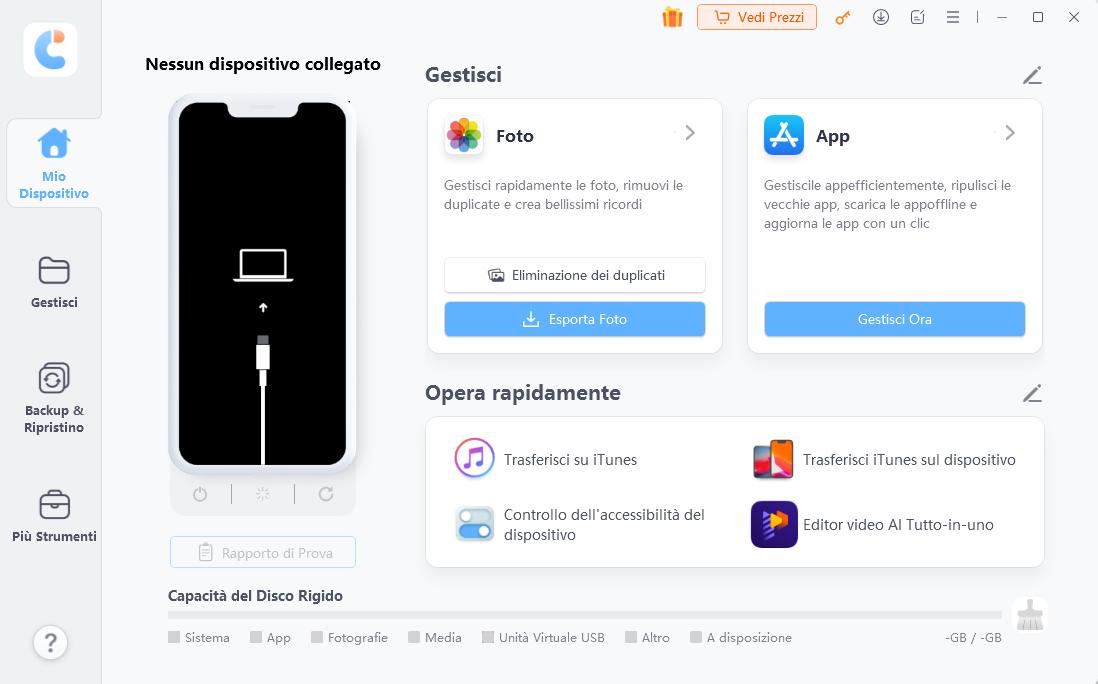6 Metodi per Risolvere Impossibilità di Trasferire Foto da iPhone a PC 2025
Sei stufo di provare ancora e ancora ma non riesci a importare foto da iPhone a PC? Bene, allora non sei solo. Ci sono molte persone che stanno affrontando lo stesso problema. Svariate persone si sono lamentate del fatto che non possono trasferire foto da iPhone 13 a PC, non c’è da preoccuparsi. Qui, ti mostreremo 6 soluzioni diverse per risolvere l'impossibilità di trasferire foto da iPhone a PC. Basta seguire attentamente le soluzioni come mostrate nell'articolo, ma non giungere alla conclusione che la soluzione che hai provato non funziona semplicemente provandone una a caso. Soluzioni diverse hanno funzionato per persone diverse.
Parte 1: Come risolvere l’impossibilità di trasferire le immagini da iPhone a computer
Esistono diverse soluzioni per il problema di quando non è possibile di trasferire foto da iPhone a PC e ho elencato le migliori 5 soluzioni che hanno funzionato perfettamente per la maggior parte delle persone. Abbiamo elencato le soluzioni in base alla priorità data dalle persone ed in base a quale soluzione ha funzionato con successo più volte.
Soluzione 1: Verifica della connessione USB
Prima di tutto, dovresti controllare la connessione USB tra l’iPhone e il computer. Assicurati di utilizzare il cavo USB originale e che la porta USB funzioni correttamente. Prova a connetterti con un altro dispositivo per vedere se viene rilevato. Se questo piccolo trucco non aiuta, prova le soluzioni successive.
Soluzione 2: Assicurati che l'iPhone sia sbloccato
È possibile che se il tuo iPhone sia bloccato, motivo per il quale potresti non essere in grado di trasferire foto da iPhone a PC. Assicurati sempre che il tuo iPhone sia attivo e non bloccato da un codice. Basta sbloccare l'iPhone durante il trasferimento delle foto e continuare a toccare lo schermo per mantenerlo sbloccato oppure puoi persino impostare dalle impostazioni il non spegnimento automatico dello schermo.
- Vai a Impostazioni >> Tocca Schermo & luminosità
Tocca Blocco automatico >> Tocca Mai

Soluzione 3: reimposta il tuo iPhone come dispositivo attendibile
Il ripristino dell'iPhone come dispositivo attendibile potrebbe aiutarti a risolvere il problema dell'impossibilità di passare foto da iPhone a PC. Segui i passaggi mostrati di seguito:
Vai alle Impostazioni del tuo iPhone >> Vai in Generale >> Scorri verso il basso ed individua Ripristina

- Tocca Ripristina, vedrai molte opzioni >> Tocca Ripristina posizione & Privacy
- Inserisci il passcode e conferma di desidera ripristinare tutte le impostazioni di posizione e privacy dell'iPhone.
Ora quando colleghi il tuo iPhone al PC tramite cavo USB, vedrai una finestra di dialogo che chiede Vuoi autorizzare questo computer? Fai clic su Autorizza e sarai in grado di importare foto da iPhone a PC.
Solution 4: Check Software Update for Both iOS and iTunes
A volte può succedere che la causa del problema siano le versioni di iOS o iTunes troppo obsolete. Quindi assicurati che il tuo dispositivo iOS e iTunes siano aggiornati. Per sapere se il tuo iOS e iTunes hanno aggiornamenti software disponibili. Segui i passaggi indicati di seguito.
Nota: assicurati di avere più del 50% della batteria prima di aggiornare il software poiché l'aggiornamento del software richiede del tempo ed è necessaro che sia connesso a Internet (tramite Wi-Fi o dati mobili) per tutta la durata del aggiornamento
Verifica se sono disponibili aggiornamenti per iOS
Vai nelle Impostazioni >> Vai in Generale >> Tocca Aggiornamento software

- Se è disponibile un aggiornamento software, vedrai sullo schermo l'opzione Scarica e installa premila per procedere con l’aggiornamento.
- Il software del tuo iPhone verrà aggiornato a breve.
Controlla se ci sono aggiornamenti disponibili per iTunes
- Avvia iTunes >> Fai clic su:Opzione Aiuto - Per Windows/ iTunes-Per Mac (Puoi vedere nella barra in alto dello schermo)
Vedrai molte opzioni, fai clic su Verifica aggiornamenti

Se è disponibile una nuova versione, apparirà a schermo >> Fai clic su Scarica iTunes

- Installerà iTunes all'ultima versione
Soluzione 5: Ripristina Apple Mobile Device Service
- Disconnetti iPhone e chiudi iTunes se è connesso al PC.
- Premi contemporaneamente il tasto del logo Windows + tasto R sulla tastiera del computer per avviare il comando “Esegui” >> Digita services.msc, quindi fai clic su OK. Dovrebbe aprirsi la console dei servizi
Fai clic con il pulsante destro del mouse sul servizio Apple Mobile Device, quindi su Proprietà nel menu di scelta rapida.

>Seleziona l'opzione Automatica in Tipo di avvio >> Fai clic su Arresta servizio.

- Una volta arrestato il servizio, fai clic su Avvia servizio.
- Fai clic su OK e riavvia il computer e ora sei a posto. Poi apri iTunes e collega il dispositivo
Parte 2: Soluzione alternativa per trasferire foto da iPhone a PC e Mac
Utilizzando Tenorshare iCareFone è la soluzione migliore e l’alternativa per risolvere il problema di trasferimento delle foto da iPhone 13/12/12 Pro al computer. È facile da usare e si può decidere di trasferire le foto in blocchi o in modo selettivo, allo stesso tempo non ci sono limitazioni di iTunes o iCloud come limite di archiviazione di iCloud, le foto salvate non sono leggibili, ecc.
Prima di tutto scaricalo ed installalo sul tuo computer e segui i passaggi sottostanti.
- Collega il tuo iPhone ad iCareFone utilizzando il cavo USB.
Apri il software iCareFone >> vedrai una schermata con i dettagli del tuo iPhone e 6 funzioni diverse.

- Fai clic su File Manager (puoi vedere nella prima categoria di funzionalità in alto a sinistra)
Scegli l'opzione Foto >> Potrai vedere le foto del tuo iPhone

Scegli tutte le foto o la foto desiderata e clicca sull'opzione Esporta (Vedrai questa opzione nella barra dei menu in alto a sinistra)

- Dopo aver pigiato su “Importa”, le foto verranno archiviate nel tuo computer.
Ricapitolando, questi sono i migliori 6 metodi per risolvere l'impossibilità di trasferire foto da iPhone a PC. Ti consigliamo di provare le varie soluzioni e siamo sicuri che sarai in grado di trasferire foto da iPhone a PC di nuovo. Facci sapere cosa ne pensi di queste soluzioni e quale soluzione hai provato.
Esprimi la tua opinione
Esprimi la tua opinione
Crea il tuo commento per Tenorshare articoli
- Tenorshare 4uKey supporta come rimuovere la password per il tempo di utilizzo schermo iPhone o iPad senza perdita di dati.
- Novità Tenorshare: iAnyGo - Cambia la posizione GPS su iPhone/iPad/Android con un solo clic.
- Tenorshare 4MeKey: Rimuovere il blocco di attivazione di iCloud senza password/Apple ID.[Supporto iOS 16.7].

Tenorshare iCareFone
Il Miglior Strumento Gratis per il Trasferimento di iPhone & il Backup di iOS
Facilmente, senza iTunes